常见iebook问题及解决方法
电脑打不开iebook的解决方法

本文整理于网络,仅供阅读参考
电脑打不开iebook的解决方法
电脑打不开iebook的解决方法如下 1 下载一份低版本(建议flash11.3)的flash player插件,或者从其他win7电脑上的c:\windows\system32\macromed\flash中拷贝一份出来。
2 打开你的win8电脑,找到flashplayer插件系统文件夹地址 c:\windows\system32\macromed\flash,用下载的或者拷贝来的flash文件夹中文件替换你的电脑:c:\windows\system32\macromed\flash 中的文件。
3 打开iebook看看能否打开并正常使用了
4 如果替换过程中出现出现提示权限问题“你需要trustedinstaller提供的权限”,解决办法如下:
右键点c:\windows\system32\macromed\flash这个文件,选属性,再点安全,再点高级,在所有者选项卡下面点编辑,在选择administrator用户,然后点确定,再点确定关闭属性页。
再继续点右键选属性,再点安全,把administrator的权限完全控制(也就是允许那一列全部勾上)。
Iebook常见问题解答

Iebook常见问题解答问:如何替换封面、封底?答:首先选中“封面(封底)”,在属性面板栏-->“页面背景”选项框中选择“使用背景文件”,单击“...”按钮选择电脑上的封面图片,即可替换默认电子杂志封面(封底)。
问:如何取消封面(封底)的阴影(订书针效果)?答:首先选中电子杂志“标准组件”,在属性面板栏找到“封面阴影”-->选择“false”即可去掉。
问:如何在封面、封底上导入SWF动画、特效、模板、视频?答: iebook超级精灵2010支持在封面(封底)上导入多个动画、特效、装饰、模板、视频等等电子杂志元素,首先选中“封面”激活“插入”菜单,就可以在“插入”菜单栏自由导入SWF动画、特效、装饰、模板、视频等元素。
问:为什么我制作的Flash导入杂志后,播放的速度比单独播放时快,怎样解决啊?答: iebook默认播放帧频是30帧/秒,自制falsh动画时把帧的速度设为30帧/秒,这样导入杂志以后才会和原来的一样。
问:如何修改目录模版跳转链接?答:首先导入目录模板,替换模板中相应的图片和文字,然后在杂志模板中将目录标题前面的数字(尽量输入偶数页,例:输入“8”、“08”、“008”都可以跳转到第8页),改为指定的目录所在页。
问:iebook可以生成哪几种文件格式,生成的杂志需不需要安装iebook 专用播放器?答:iebook超级精灵2010目前可直接生成(发布)为EXE和SWF在线杂志。
(目前免费版的在线发布只能通过官方上传发布)EXE为可直接执行文件,软件己内置flash动画播放器,阅读者不需要安装任何播放器或插件就可以直接观看杂志。
问:为什么我的MP3导入后不能播放,而我在本机用Windows Media Player可以播放。
答:你的MP3不是标准的格式,因为FLASH只能支持编码在第三层,192KBPS以下的MP3。
不能导入的MP3音乐,用GoldWave或其它音频处理软件转换一下就可以了.问:iebook支持导入多首音乐不?可不可以对每页进行音乐设置?答: iebook可以无限制导入音乐(但制作者要考虑整体杂志大小,建议对导入的MP3进行压缩处理),可以对单页进行音乐设置。
IE常见问题和处理方法
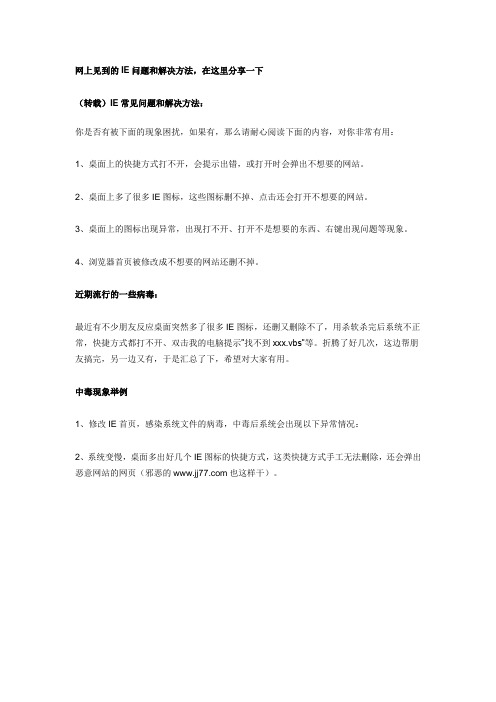
网上见到的IE问题和解决方法,在这里分享一下(转载)IE常见问题和解决方法:你是否有被下面的现象困扰,如果有,那么请耐心阅读下面的内容,对你非常有用:1、桌面上的快捷方式打不开,会提示出错,或打开时会弹出不想要的网站。
2、桌面上多了很多IE图标,这些图标删不掉、点击还会打开不想要的网站。
3、桌面上的图标出现异常,出现打不开、打开不是想要的东西、右键出现问题等现象。
4、浏览器首页被修改成不想要的网站还删不掉。
近期流行的一些病毒:最近有不少朋友反应桌面突然多了很多IE图标,还删又删除不了,用杀软杀完后系统不正常,快捷方式都打不开、双击我的电脑提示”找不到xxx.vbs”等。
折腾了好几次,这边帮朋友搞完,另一边又有,于是汇总了下,希望对大家有用。
中毒现象举例1、修改IE首页,感染系统文件的病毒,中毒后系统会出现以下异常情况:2、系统变慢,桌面多出好几个IE图标的快捷方式,这类快捷方式手工无法删除,还会弹出恶意网站的网页(邪恶的也这样干)。
3、感染系统中所有快捷方式,将原有快捷方式对应的程序改成xx.vbs,双击时运行病毒。
并且修改后的快捷方式不能直接修改回原来。
4、病毒打劫快捷方式注册表,使打开任意快捷方式都运行病毒,使用杀毒软件杀毒后出现双击桌面图标程序都跑不起来,或者双击后没有任何反应。
5、IE主页被修改成用户不想要的网站,如:/cmd手工清除方法:1、清除桌面快捷方式:点开始菜单->运行输入”cmd.exe”,进去后一黑屏幕,然后在黑屏幕闪白光那光标处输入”cd 桌面”,然后输入attrib –h –r –s *.lnk,将所有快捷方式文件属性改为可读写(这样快捷方式才可以修改。
),然后输入”exit”退出dos窗口,这时针对后缀改成.vbs的就可以直接修改了。
针对IE图标的快捷方式可以直接删除,如删除不了的,就要改注册表,那很麻烦,针对这种最好用工具解决。
2、删除注册表:对于打劫快捷方式的病毒(这种病毒非常讨厌),点“开始”菜单,“运行”,然后输入regedit.exe,打开注册表后找到以下位置:HKEY_CLASSES_ROOT\lnkfile\shell\open\command,然后将整个lnkfile处按delete删除。
IE的常见错误提示及解决方法

IE的常见错误提示及解决方法Internet Explorer(IE)是微软开发的一款常用的Web浏览器。
虽然IE在过去几年中已经逐渐被其他浏览器取代,但仍然有许多人在使用它。
然而,有时用户在使用IE时会遇到一些常见的错误提示。
在本文中,我们将介绍一些常见的IE错误提示及其解决方法。
1. Internet Explorer 无法显示网页这是用户经常遇到的一个问题。
当用户尝试打开一个网页时,IE窗口只显示一个空白页,而不是网页内容。
这可能是由于许多原因引起的,包括网络连接问题、DNS错误或浏览器设置问题。
解决方法:-检查网络连接:确保您的计算机连接到互联网,并且没有任何网络问题,如断开的连接或有线/无线网络设置错误。
- 清除浏览器缓存:在IE中,选择“工具”>“Internet选项”>“常规”选项卡>“删除”,然后选择“临时Internet文件”和“网页文件”复选框,最后点击“删除”按钮。
- 重置IE设置:在IE中,选择“工具”>“Internet选项”>“高级”选项卡,然后点击“重置”按钮,并选择“删除个人设置”复选框,最后点击“重置”按钮。
-检查防火墙和安全软件:有时防火墙或安全软件可能会阻止IE访问互联网。
您可以尝试禁用它们或修改其设置,以允许IE访问互联网。
2.页面加载缓慢或卡住当您打开一个网页时,IE可能会出现加载缓慢或卡住的问题。
这可能是由于多种原因,包括网页大小过大、网络连接不稳定或IE插件冲突。
解决方法:-减小网页大小:大型图像或视频等内容可能会导致网页加载缓慢。
您可以尝试减小网页大小,如降低图像质量或移除不必要的元素。
-检查网络连接:确保您的计算机连接到互联网,并且没有任何网络问题。
您可以尝试重新启动您的无线路由器或切换到有线网络连接。
-禁用或删除IE插件:有时IE插件可能会导致页面加载缓慢或IE崩溃。
您可以尝试禁用或删除不必要的插件,通过选择“工具”>“管理加载项”菜单,在“工具栏和扩展”选项卡中禁用插件。
IE浏览器的问题解决

1. 解决方案1:重置Internet Explorer默认选项
1. 在Internet Explorer浏览器中,打开“工具”选项,打开“Inetnet 选项”对话框。
单击“高级”选项卡。
在“重置Internet Explorer 设置”下,单击“重置”。
2. 然后再次
单击“重置”。
(您也可以勾选“删除个性化设置”,以将相应的个性化信息重置为默认设置。
)
3. Internet Explorer 完成重
置设置后,单击“重置Internet Explorer 设置”对话框中的“关闭”。
关闭所有的浏览器窗口,再次启动Internet Explorer。
在欢迎使用界面,点击下一步完成即可。
2. 解决方案2:卸载Internet Explorer浏览器后重新安装浏览器
1. 请关闭所有的Internet Explore浏览器窗口;打开“控制面板”;
2. 打开“程序”
3. 打开“打开或关闭
Windows功能”
4.关闭
Internet Explorer,即在Internet Explorer前去掉打勾,卸载Internet Explorer。
在弹出的对话
框中选择“是”。
5. 关闭完成之后,
在重新打开“Internet Explorer 功能”,即在Internet Explorer前去重新打勾,安装Internet Explorer。
确定之后,等到完成即可。
重启IE后,会出现欢迎使用界面,点击下一步完成即可。
注意事项
在第一,二个解决方案中,重置后会出现欢迎使用界面,点击下一步完成即可。
IE常见问题解决方案

IE常见问题解决方案郭涛收集整理[分享]ie的一些问题一、教导你一招:采用ie无法关上新窗口的解决办法最近发现我的ie不能打开新窗口,具体表现形式是:用鼠标左键点击超链接没有反应,用鼠标右键点击超链接,在弹出的菜单中选择“在新窗口打开”也没有动静。
怎么办呢?经过查找试验,终于找到了解决方法:1、在“已经开始”菜单中关上“运转”窗口,在其中输出“regsvr32actxprxy.dll”,然后“确认”,接着可以发生一个信息对话框“dllregisterserverinactxprxy.dllsucceeded”,再次页面“确认”。
2、再次打开“运行”窗口,输入“regsvr32shdocvw.dll”,“确定”后在出现的信息对话框中点击“确定”。
3、重新启动windows,运转ie,随便关上一个网页,页面一个超链接,你可以辨认出ie又能够关上新窗口。
再试试用鼠标右键挑选“在新窗口关上”,问题化解。
二、mie2浏览网页时,随时会出现如下故障提而立:aunhandledexceptionoccured.errorcode=c0000005化解方法:改用ie或者装载myie2试验试验~如果可以信赖“windows优化大师”可以读取一下错误或者用其所带的“系统医生检测一下”,估算就是系统问题或者软件兼容问题三、开一个浏览器看网页,cpu使用率就能到100%化解方法:1、通俗一些,你的系统与否稍微有些强或配件配搭不好存有“瓶颈”。
充分反映在内存方面,个人感觉与否上开双通道就是关键(128m单条跟64x2必须速度差异挺小),另外就是内存大小(单位p42.x128m硕泰克vs家用xp1800+256x2磐正8rda,后者性能显著强于前者,前者p4机器存有你所谓的“短路”现象)2、病毒防火墙或网络防火墙导致系统“短路”现象,试将其关闭后观察。
另:关于你所说的“cpu使用率就能够至100%”的现象,无人知晓与否弄错了?就是空闲100%还是使用率100%?如果长时间“100%”,坚信你可以经常死机的~另外看一看就是什么引致你cpu使用率100%四、ie看网页时有的flsah动画不能显示化解方法:1、系统停止使用了flsh播出功能,关上即可2、升级浏览器至6.0以上版本,或干脆复原加装五、ie非法操作,即将关闭化解方法:1、可能将就是系统冲突,建议复原加装2、如果修复不可用,高格后安装,如果是刚刚安装的系统出项以上问题,可能是你的98安装盘或备份的系统的有问题,换一个光盘即可解决六、alonetree的经验总结第一招:在、属性、常规、设置、查看文件中删掉所有插件,通常是3721或flash及一些国外色情站点的插件,不能删掉的,在添加删除程序里卸掉,能解决大部分ie不稳定的问题(如非法操作等、窗口自动关闭的-跟3721的广告拦截有一些关系);第二招:常备98、2k、xp的才加装后的internetexploer注册表键值,发生莫名其妙的问题时,轻易删除原来的主键,再引入备份的注册表(无法关上链接或第二层链接的,百试百灵)第三招:实在没辙,升级到最高版ie6.0sp1第四招:如果以上几招无法解决问题,估算系统核心文件损坏,在确定病毒影响后,最出色格了重装一般来说,前二招足以解决80%的问题了,用到第四招不到1%,如果有更好的方法,请帖出来大家共学哦!其实道理很直观:ie也就是一个软件,起至促进作用的就是程序文件夹里的几个文件和注册表里的一些设置,同时调用至系统核心里的一些dll,这些dll在2k或xp中受到系统维护,通常很少出来问题。
IE常见问题解决大全internetexplorer
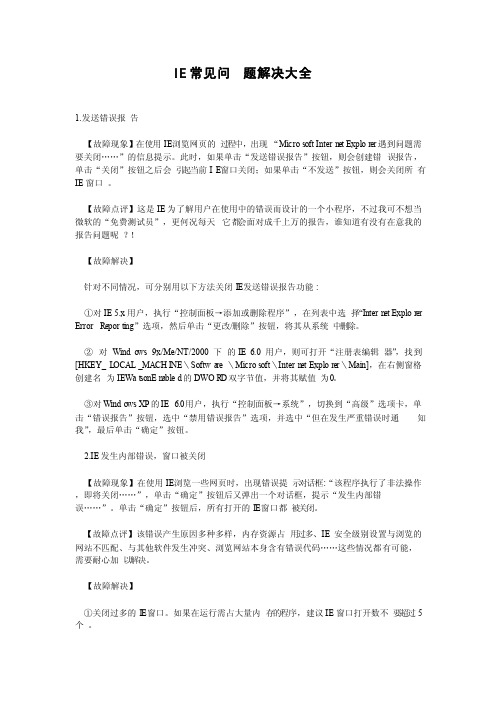
IE常见问题解决大全1.发送错误报告【故障现象】在使用IE浏览网页的过程中,出现“Microsoft Intern et Explorer遇到问题需要关闭……”的信息提示。
此时,如果单击“发送错误报告”按钮,则会创建错误报告,单击“关闭”按钮之后会引起当前IE窗口关闭;如果单击“不发送”按钮,则会关闭所有IE窗口。
【故障点评】这是IE为了解用户在使用中的错误而设计的一个小程序,不过我可不想当微软的“免费测试员”,更何况每天它都会面对成千上万的报告,谁知道有没有在意我的报告问题呢?!【故障解决】针对不同情况,可分别用以下方法关闭IE发送错误报告功能:①对IE 5.x用户,执行“控制面板→添加或删除程序”,在列表中选择“Intern et Explorer ErrorReporti ng”选项,然后单击“更改/删除”按钮,将其从系统中删除。
②对Windo ws 9x/Me/NT/2000下的IE 6.0用户,则可打开“注册表编辑器”,找到[HKEY_L OCAL_MACHINE\Softwa re \Microsoft\Intern et Explorer\Main],在右侧窗格创建名为IEWat sonEn abled的DWOR D双字节值,并将其赋值为0。
③对Windo ws XP的IE 6.0用户,执行“控制面板→系统”,切换到“高级”选项卡,单击“错误报告”按钮,选中“禁用错误报告”选项,并选中“但在发生严重错误时通知我”,最后单击“确定”按钮。
2.IE发生内部错误,窗口被关闭【故障现象】在使用IE浏览一些网页时,出现错误提示对话框:“该程序执行了非法操作,即将关闭……”,单击“确定”按钮后又弹出一个对话框,提示“发生内部错误……”。
单击“确定”按钮后,所有打开的IE窗口都被关闭。
WIN系统IE浏览器故障原因和解决方法介绍

WIN系统IE浏览器故障原因和解决方法介绍windows系统下的IE浏览器因为安装系统的时候,上面就自动安装了,使用它的人也是不少的。
但是它也常常就会出现很多的问题,下面是店铺为大家介绍WIN系统IE浏览器的使用故障和解决方法,欢迎大家阅读。
WIN系统IE浏览器的使用故障和解决方法1.IE首次开机响应速度慢,需要数秒解决办法:ie下选择工具-internet选项-连接-局域网设置-取消自动检测-完成。
2.IE9图片显示不正常或干脆不显示,尤其是QQ空间解决办法:工具-internet选项-高级-加速图形-使用软件而非GPU 选择。
3.各类在线视频播放问题,看着视频死机或者蓝屏亦或是显卡驱动停止响应解决办法:右击播放窗口-设置-取消flsh硬件加速。
4.打开网页显示【Internet Explorer 已不再尝试还原此网站】。
该网站看上去仍有问题您可以执行以下操作:转到主页。
解决方案:工具-internet选项-高级中关闭【启用崩溃自动恢复】重启ie后即开。
5.下载完所需安全控件也无法使用各种网银,付款时识别不出u盾解决方案:据提示下载银行安全控件并安装。
插上u盾,拿建行为例:在开始菜单里-所有程序-中国建设银行E路护航网银安全组件-网银盾管理工具打开后点击你的u盾并注册。
然后重启浏览器(一定要完全退出再进) 进入付款网页上方会显示是否允许加载项,选择在所有站点允许。
这时候可能还需要再次重启浏览器进入付款页面这时候你期待的u盾密码输入框会出现。
这样就ok!了。
6.打开网页一直刷新-失败-刷新,无限循环解决办法:工具-internet选项-高级-禁用脚本调试。
7.IE 习惯性停止工作或崩溃解决办法:工具-管理加载项,由于情况多种多样,有些时候找不到具体原因,我们可以通过重置来解决。
这个IE浏览器的设计不是很完美,出现这些问题也是很正常的。
只要制动啊了这7种经常遇到的问题和它们相对应的解决办法,也是没有多大关系的。
IE遇到问题常见原因及解决

6、系统文件的问题
当与IE有关的系统文件被更换或损坏时,会影响到IE正常的使用,这时可使用SFC命令修复一下,Win 98系统可在“运行”中执行SFC,然后执行扫描;Win 2000/XP/2003则在“运行”中执行sfc /scannow尝试修复。
8、Application Management服务的问题
出现只能上QQ不能开网页的情况,重新启动后就好了。不过就算重新启动,开7到8个网页后又不能开网页了,只能上QQ。有时电信往往会让你禁用Application Management服务,就能解决了。具体原因不明。
9、感染了病毒所致
2、IE浏览器本身的问题
当IE浏览器本身出现故障时,自然会影响到浏览了;或者IE被恶意修改破坏也会导致无法浏览网页。这时可以尝试用“黄山IE修复专家”来修复(建议到安全模式下修复),或者重新IE(如重装IE遇到无法重新的问题,可参考:附一解决无法重装IE)
还有一种可能,是本地DNS缓存出现了问题。为了提高网站访问速度,系统会自动将已经访问过并获取IP地址的网站存入本地的DNS缓存里,一旦再对这个网站进行访问,则不再通过DNS服务器而直接从本地DNS缓存取出该网站的IP地址进行访问。所以,如果本地DNS缓存出现了问题,会导致网站无法访问。可以在“运行”中执行ipconfig /flushdns来重建本地DNS缓存。
其中当只有IE无法浏览网页,而QQ可以上时,则往往由于Winsock.dll、wsock32.dll或wsock.vxd(VXD只在Win 9X系统下存在)等文件损坏或丢失造成,Winsock是构成TCP/IP协议的重要组成部分,一般要重装TCP/IP协议。但xp开始集成TCP/IP协议,所以不能像98那样简单卸载后重装,可以使用 netsh 命令重置 TCP/IP协议,使其恢复到初次安装操作系统时的状态。具体操作如下:
IE常见问题及处理方法
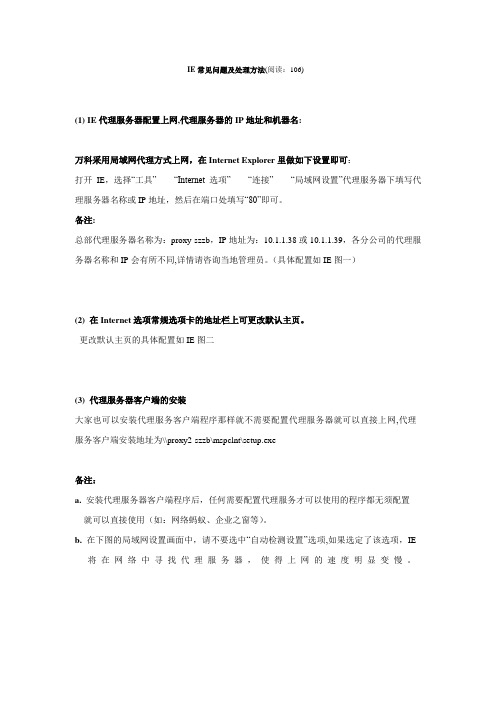
IE常见问题及处理方法(阅读:106)(1) IE代理服务器配置上网,代理服务器的IP地址和机器名:万科采用局域网代理方式上网,在Internet Explorer里做如下设置即可:打开IE,选择“工具”------“Internet选项”------“连接”------“局域网设置”代理服务器下填写代理服务器名称或IP地址,然后在端口处填写“80”即可。
备注:总部代理服务器名称为:proxy-szzb,IP地址为:10.1.1.38或10.1.1.39,各分公司的代理服务器名称和IP会有所不同,详情请咨询当地管理员。
(具体配置如IE图一)(2) 在Internet选项常规选项卡的地址栏上可更改默认主页。
更改默认主页的具体配置如IE图二(3) 代理服务器客户端的安装大家也可以安装代理服务客户端程序那样就不需要配置代理服务器就可以直接上网,代理服务客户端安装地址为\\proxy2-szzb\mspclnt\setup.exe备注:a. 安装代理服务器客户端程序后,任何需要配置代理服务才可以使用的程序都无须配置就可以直接使用(如:网络蚂蚁、企业之窗等)。
b. 在下图的局域网设置画面中,请不要选中“自动检测设置”选项,如果选定了该选项,IE将在网络中寻找代理服务器,使得上网的速度明显变慢。
IE图一IE图二(4) IE版本的查看现在我们浏览网页所使用的工具是IE6.0版本,大家可以查看自己的IE版本,如果发现所用IE版本低于6.0,请尽快升级,因为IE6.0版本比以前的版本在安全性上有了很大的提高,具体查看IE版本的方法如下:打开IE------选择“帮助”------“关于Internet Explorer (A)”即可查看IE版本信息。
(如下图,版本为6.0)。
IE浏览器出现的一些问题的解决方案

2、可能是路由器或网卡问题,无法与ISP的DNS服务连接,可把路由器关一会再开,或者重新设置路由器;
3、可能是网卡无法自动搜寻到DNS的服务器地址,可以尝试用指定的DNS服务器地址。在网络的属性里进行:
控制面板/网络和拔号连接/本地连接/右击属性/TCP/IP协议/属性/使用下面的DNS服务器地址。
原因和解决办法
一、感染病毒木马所致
这种情况往往表现在打开IE时,在IE界面的左下框里提示:正在打开网页,但一直无响应。
右击任务栏/任务管理器/进程,查看。如果CPU占用率100%,可以断定是感染了病毒,
这时要查查是哪个进程占用了CPU资源,找到后,把名称记下来,点击结束。如果不能结束,
若是XP系统,还可以利用系统的还原功能,一般能很快解决问题。如果是XP的系统因超线程CPU的原因,
可以在BIOS里禁用超线程,或升级到SP2。
3、病毒的侵扰导致系统文件损坏或丢失;则要对系统盘进行全面的查杀病毒。
还有一种现象需特别注意:就是能打开网站的首页,但不能打开二级链接,处理的方法是重新注册如下的DLL文件:
如深圳之窗( )对应的IP地址是219.133.46.54,深圳热线( )对应的IP地址是202.96.154.6。
如果DNS服务器出错,则无法进行域名解释,自然不能上网了。DNS出错:
1、可能是网络服务接入商即ISP的问题,可打电话咨询ISP;
如果是2K+IE6.0或XP(自带的IE就是6.0的)的系统,重新IE有点麻烦,有两种方法:
1、开始/运行,键入REGEDIT,打开注册表,
定位到HKEY_LOCAL_MACHINESOFTWAREMicrosoftActiveSetupInstalledComponents{89820200-ECBD-11cf-8B85-00AA005B4383},
IE常见问题解决方案大全

IE常见问题解决方案大全1、屏蔽3721插件。
打开IE,选择"工具"-"Internet选项"-"安全"-"受限制的站点"-"站点",添加进受限站点中,确定。
将所有有关ActiveX的选项均设为"禁用"。
如果你使用的是WINXP系统,也可以把插件安装到不信任的证书里,这样也可以避免3721插件的跳出。
2、网际快车(FLASHGET),但是用右键"使用网际快车下载"没有反应。
不要把FLASHGET以及NETANTS装在中文路径下,例如:D:网际快车。
因为网际快车的右键功能是调用Jccatch.dll文件实现的,而系统使用一个DLL文件要先用REGSVR32命令进行注册,但是REGSVR32不支持中文路径名,所以会造成这种情况。
如果你是重装的系统,只要运行一次REGSVR32 Jccatch.dll即可继续使用了。
如果提示模块找不到的话,可以用记事本写一个BA T批处理文件,内容为"REGSVR32 Jccatch.dll"(红色双引号部分),然后把这个BA T文件拷贝到FLASHGET安装文件夹中运行。
3、不小心把桌面的Internet Explorer图标删除了,怎样恢复?打开IE-工具-Internet选项-高级-选取"在桌面显示Internet Explorer"。
或者选择"属性"在"显示属性"中选择"桌面"然后再选择"自定义桌面"把"Internet Explorer"的复选框勾起来就可以了!4、IE窗口最小化。
(1)打开"注册表编辑器",找到[HKEY_CURRENT_USER\Software\ Microsoft\Internet ExplorerDesktop \Old WorkAreas] ,然后选中窗口右侧的"OldWorkAreaRects",将其删除。
IE四个经典故障及其解决方案

故障四:IE插件管理功能被管理员禁止
现象:同样是从Windows XP SP1升级到SP2后,在IE的“工具”中会添加一个“管理加载项”,但是打开这个“管理加载项”窗口,选择一个加载到IE上的插件,发现“设置”中提示“此加载项由您的管理员管理”,无法使用旁边的“启用”或“禁止”来管理IE插件,同时亦无法“更新ActiveX”(如图2)。
IE四个经典故障及其解决方案.txt老公如果你只能在活一天,我愿用我的生命来延续你的生命,你要快乐的生活在提出分手的时候请不要说还爱我。 IE作为Windows系统中一个重要部分,是我们使用最多同时也是麻烦最多的部分,下面是笔者在使用过程中发现并解决了的四个比较典型的故障。
故障一:无法改变IE的安全等级
现象:Windows SP1系统打上SP2补丁后,使用IE的过程中发觉IE没有所谓的弹出窗口阻止的功能,而打开IE的“工具”菜单中并没有发现有“弹出窗口阻止程序”这一选项,同时打开“Internet 选项”并切换至“隐私”标签,其中“组织弹出窗口”和“设置”变为灰色不可选(如图1)。
图1
"RestrictToList"=Байду номын сангаасword:00000000
第二步:双击运行A.reg,将此文件合并到注册表中。关闭然后重启一次IE窗口即可。
解决:打开注册表编辑器,然后依次展开[HKEY_CURRENT_USER\Software\Policies\Microsoft\Internet Explorer\Restrictions]分支,然后将右侧窗口中“NoPopupManagement”键的值改为1,或者此删除。关闭注册表,重启IE故障即可解决。
方法一:从另一台相同系统的注册表中将“AdvancedOptions”册键导出,然后合并到自己的注册表,重启系统问题即可解决。
IE的常见错误提示及解决方法

1、提示信息:401 UNAUTHORIZED中文解释:表示你必须有一个正确的用户名称及密码方能得到对方网页(unauthorizedsite)之使用权,例如浏览一些收费的网页就会出现这个信息。
2、提示信息:403 FORBIDDEN中文解释:可能是因为你未在对方网站注册,在一般情况下,可以在网上进行即时注册,但一些完全"封闭"的网站都会产生以上的信息。
3、提示信息:404 NOT FOUND中文解释:最常见的怪信息,其实这是因为你的WWW浏览器不能找到你所要求的文件(即网页),该文件可能被移到别的地方去了,或根本就不存在。
4、提示信息:500 SERVER ERROR中文解释:这个信息通常是对方网页程序设计错误而产生的,你等待对方网页纠正错误后再上吧。
5、提示信息:503 SERVICE UNAVAILABLE中文解释:这个信息等于不能接上对方网站,是因为网络线路非常繁忙。
过一会儿(比如一分钟)再试试吧。
6、提示信息:AN UNEXPECTED WEB ERROR OCCURRED中文解释:这个错误信息可以表示任何由"NOT FOUND"至"FORBIDDEN"之间的信息,而且并没有任何详细的解释,最好的解决方法是:到别的网页浏览。
7、提示信息:BAD FILE REQUEST中文解释:你可能在对方网页上填写某些表格的时候填入了不正确的资料,引致在处理资料的时候出现错误,此时你唯一可做的事情就是按"BACK"键进行修改!8、提示信息:CANNOT ADD FORM SUBMISSION RESULTTO BOOKMARK LIST中文解释:一些并不是长期存放的档案(Permanent File),例如一些网页搜索器所列出的搜寻出的网页的"网址"是不能被储存到Bookmark上的,如果用户尝试把这网址记起来则会产生这个错误信息。
电子杂志制作软件iebook超级精灵XXXX常见问题解答集 大全
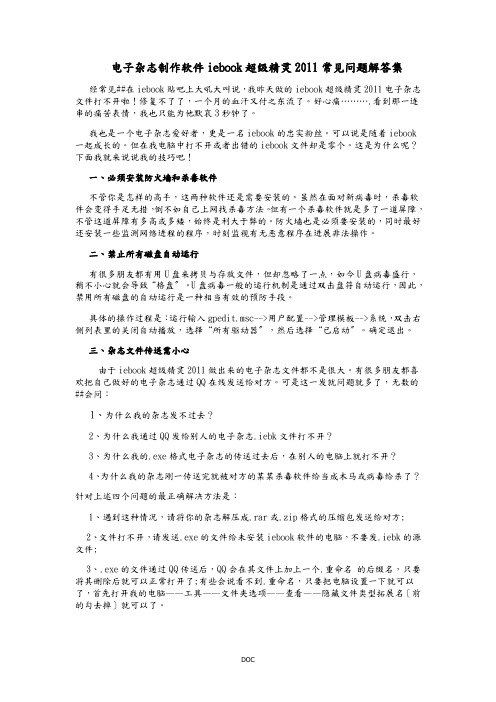
电子杂志制作软件iebook超级精灵2011常见问题解答集经常见##在iebook贴吧上大吼大叫说,我昨天做的iebook超级精灵2011电子杂志文件打不开啦!修复不了了,一个月的血汗又付之东流了。
好心痛……….看到那一连串的痛苦表情,我也只能为他默哀3秒钟了。
我也是一个电子杂志爱好者,更是一名iebook的忠实粉丝。
可以说是随着iebook 一起成长的。
但在我电脑中打不开或者出错的iebook文件却是零个。
这是为什么呢?下面我就来说说我的技巧吧!一、必须安装防火墙和杀毒软件不管你是怎样的高手,这两种软件还是需要安装的。
虽然在面对新病毒时,杀毒软件会变得手足无措,倒不如自己上网找杀毒方法。
但有一个杀毒软件就是多了一道屏障,不管这道屏障有多高或多矮,始终是利大于弊的。
防火墙也是必须要安装的,同时最好还安装一些监测网络进程的程序,时刻监视有无恶意程序在进展非法操作。
二、禁止所有磁盘自动运行有很多朋友都有用U盘来拷贝与存放文件,但却忽略了一点,如今U盘病毒盛行,稍不小心就会导致“格盘〞。
U盘病毒一般的运行机制是通过双击盘符自动运行,因此,禁用所有磁盘的自动运行是一种相当有效的预防手段。
具体的操作过程是:运行输入gpedit.msc-->用户配置-->管理模板-->系统,双击右侧列表里的关闭自动播放,选择“所有驱动器〞,然后选择“已启动〞。
确定退出。
三、杂志文件传送需小心由于iebook超级精灵2011做出来的电子杂志文件都不是很大。
有很多朋友都喜欢把自己做好的电子杂志通过QQ在线发送给对方。
可是这一发就问题就多了,无数的##会问:1、为什么我的杂志发不过去?2、为什么我通过QQ发给别人的电子杂志.iebk文件打不开?3、为什么我的.exe格式电子杂志的传送过去后,在别人的电脑上就打不开?4、为什么我的杂志刚一传送完就被对方的某某杀毒软件给当成木马或病毒给杀了?针对上述四个问题的最正确解决方法是:1、遇到这种情况,请将你的杂志解压成.rar或.zip格式的压缩包发送给对方;2、文件打不开,请发送.exe的文件给未安装iebook软件的电脑,不要发.iebk的源文件;3、.exe的文件通过QQ传送后,QQ会在其文件上加上一个.重命名的后缀名,只要将其删除后就可以正常打开了;有些会说看不到.重命名,只要把电脑设置一下就可以了,首先打开我的电脑——工具——文件夹选项——查看——隐藏文件类型拓展名〔前的勾去掉〕就可以了。
一些IE常见问题分析和解决

一些IE常见问题分析和解决一些IE常见问题分析和解决大家上网时可能会碰到各种各样的问题,现在的病毒,木马之类的都是通过网络传到大家的电脑上的。
下面就我碰到的一些上网时遇到的问题来说下。
希望和我遇到一样的问题的朋友能有帮助。
一、使用了代理服务器出现打不开网页却能登QQ有些朋友,出于某些方面考虑,在浏览器里设置了代理服务器(控制面板--Internet选项—连接—局域网设置—使用代理服务器 ),设置代理服务器是不影响QQ上网的,因为QQ和网页浏览用的不是一个端口,而你设置的只是http上网代理,并不影响QQ上网。
这就是很多的朋友们不明白为什么QQ 能上,而网页不能打开的原因。
而代理服务器一般不是很稳定,有时侯能上,有时候不能上。
如果有这样设置的,请把代理取消就可以了。
二、感染了病毒所致这种情况的症状是你打开浏览器时提示:网页正在打开,但是好长时间没有反应。
而且此时的电脑会变的很慢,在任务管理器里查看进程,CPU的使用是100%。
可以肯定你的电脑是中了病毒,这个时候你要打开其他的程序是非常的慢。
解决方法:在任务管理器里查看那个进程占据了大量的CPU资源,找到后,把程序的名字记下来,然后点击结束,如果不能结束,则要启动到安全模式下把该程序删除,还要进入注册表里(方法:开始—运行里输入regedit)在注册表对话框里,点编辑—查找,输入那个程序名,找到后,点鼠标右键删除,然后再进行几次的搜索,这样是为了能彻底把病毒删除干净。
有很多的病毒,杀毒软件无能为力时,唯一的方法就是自己动手来删除。
三、DNS服务器解释出错所谓DNS,即域名服务器(Domain Name Server),它把域名转换成计算机能够识别的IP地址,如大众电脑知识网对应的IP地址是58.218.200.216,如果DNS服务器出错,则无法进行域名解释,自然不能上网了。
如果是这种情况,有时候是网络服务接入商即ISP的问题,有时候则是路由器或网卡的问题,无法与ISP的DNS服务连接。
微软ie11阅读器兼容问题轻松解决

微软IE11阅读器兼容性问题轻松解决当碰到打开有问题的网站,可以尝试下面的操作:一、添加受信赖的站点1、打开IE11阅读器,点击右上角的“工具”选项,再选择“Internet”2、点击界面的上方的“安全”选项卡,然后点击“受信赖的站点”3、点击“站点”,添加该行的网站二、添加兼容性视图设置1、打开IE11阅读器,点击右上角的“工具”选项,再选择“兼容性视图设置”2、将该行网站添加到“兼容性视图中的网站”3、关闭IE11阅读器,从头登入三、关闭保护模式1、打开IE11阅读器,点击右上角的“工具”选项,再选择“Internet”选项2、点击界面的上方的“安全”选项卡,然后点击“Internet”3、把“启用保护模式”的勾选去掉,另外,切换到“高级”选项卡,找到“增强保护模式”,若是前面有勾选并可选的话,请您将前面的勾去掉;4、关闭IE11阅读器,从头登入四、禁用GPU硬件加速若是用户的电脑是没有独立显卡的老机械,在用IE11观看优酷之类的在线视频时,会出现切换为全屏模式后当前视频就自动关闭的异样状况。
这是由于用户的集成显卡不支持硬件加速致使的,只要将当前的Flashplayer播放插件卸载,并安装10.2及以下版本即可解决。
另外,若是用户并非想在以后升级自己电脑,在进行下面的操作:一、打开IE,点击右上角的“工具”选项,再选择“Internet选项”;二、点击界面的上方的“安全”选项卡,然后点击“Internet”;3、把“启用保护模式”的勾选去掉,另外,切换到“高级”选项卡,找到“利用软件呈现而不利用GPU呈现”选项,若是前面有勾选并可选的话,请您将前面的勾去掉;4、关闭IE从头打开该网站另外,若是您的设备曾经装载过或正在利用第三方的防毒软件,建议您可以进行卸载或停用的操作,看问题是不是取得改善。
阅读器问题小锦囊之解决IE常见故障
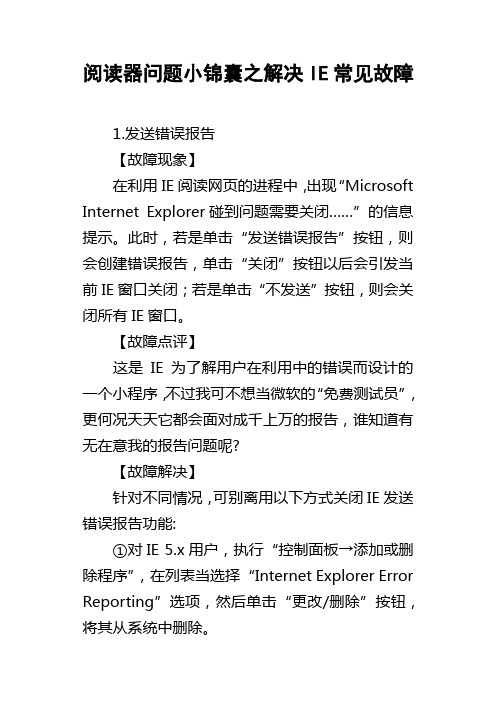
阅读器问题小锦囊之解决IE常见故障1.发送错误报告【故障现象】在利用IE阅读网页的进程中,出现“Microsoft Internet Explorer碰到问题需要关闭……”的信息提示。
此时,若是单击“发送错误报告”按钮,则会创建错误报告,单击“关闭”按钮以后会引发当前IE窗口关闭;若是单击“不发送”按钮,则会关闭所有IE窗口。
【故障点评】这是IE为了解用户在利用中的错误而设计的一个小程序,不过我可不想当微软的“免费测试员”,更何况天天它都会面对成千上万的报告,谁知道有无在意我的报告问题呢?【故障解决】针对不同情况,可别离用以下方式关闭IE发送错误报告功能:①对IE 5.x用户,执行“控制面板→添加或删除程序”,在列表当选择“Internet Explorer Error Reporting”选项,然后单击“更改/删除”按钮,将其从系统中删除。
②对Windows 9x/Me/NT/XX下的IE 6.0用户,则可打开“注册表编辑器”,找[HKEY_LOCAL_MACHINE\Software \Microsoft\Internet Explorer\Main],在右边窗格创建名为IEWatsonEnabled的DWORD双字节值,并将其赋值为0。
③对Windows XP的IE 6.0用户,执行“控制面板→系统”,切换到“高级”选项卡,单击“错误报告”按钮,选中“禁用错误报告”选项,并选中“但在发生严重错误时通知我”,最后单击“肯定”按钮。
2.IE发生内部错误,窗口被关闭【故障现象】在利用IE阅读一些网页时,出现错误提示对话框:“该程序执行了非法操作,即将关闭……”,单击“肯定”按钮后又弹出一个对话框,提示“发生内部错误……”。
单击“肯定”按钮后,所有打开的IE 窗口都被关闭。
【故障点评】该错误产生原因多种多样,内存资源占用过量、IE安全级别设置与阅读的网站不匹配、与其他软件发生冲突、阅读网站本身含有错误代码……这些情况都有可能,需要耐心加以解决。
- 1、下载文档前请自行甄别文档内容的完整性,平台不提供额外的编辑、内容补充、找答案等附加服务。
- 2、"仅部分预览"的文档,不可在线预览部分如存在完整性等问题,可反馈申请退款(可完整预览的文档不适用该条件!)。
- 3、如文档侵犯您的权益,请联系客服反馈,我们会尽快为您处理(人工客服工作时间:9:00-18:30)。
常见iebook问题及解决方法
1、
为什么做好杂志生成后,翻页到其中一页就不全屏了呢?
答:可能是这个页面的动画特效有问题,把动画特效删掉应该就可以了,你试试看。
2、
iebook目录上的内文替代标题这些字不能改吗?
答:插入目录模板后,在软件的右边点击目录前面的加号,在下面找到对应的文本,双击进去把内容改为您自己的就可以了,是页码文本的就改为您要连接页面的页码,是标题的就直接改为您现在要用的标题。
3、
iebook做好的杂志可以设置自动播放和自动播放的时间吗?
答:iebook自动播放的时间是可以设置的,在打开杂志后点击上面有一个设置按钮,在勾选自动播放上方就有一个翻页时间,在那里就可以设置了,不过不能保存,每次打开杂志都需要设置一次。
也可以在编辑杂志时选中软件右边的标准组件,然后在下面的属性里面找到自动翻页,选择true,这样每次打开杂志都会自动播放的,不过自动播放的时候就只能是在皮肤上面的设置按钮里面去设置了。
4、
iebook怎么设置杂志延时播放啊?
插入模板后,点开版面前面的加号,选中下面的元素,在属性里面就有延时秒数,输入要延时的时间就可以了。
希望能帮到你哦
5、
为什么更改电子杂志文本字体后显示是倒立的?
答:如果选择的电子杂志字体前有一个“@”符号(比如@adobe黑体),那么字体就是倒立的。
重新选择前面没有“@”符号的字体就能显示正确了。
6、
为什么我换了iebook封面封底后,图片总是差一截?
答:是不是直接插入的图片啊,在软件右边选中封面或封底,在下面页面背景那里选使用背景文件进去替换。
替换的图片要和原有的封面图尺寸大小一样才可以,你用的是哪个组件的尺寸啊
标准组件750*550的杂志组件封面尺寸是388*550
豪华组件800*600的杂志组件封面尺寸是413*600
方版组件950*530的杂志组件封面尺寸是491*530
全屏组件950*650的杂志组件封面尺寸是491*650
这是我刚刚才一个一个的点开看的哦,在换的时候左下角就可以看到尺寸介绍
7、
我用iebook的软件来做杂志,但是在封面上有一个iebook的图标,怎么去掉啊?
答:封面直接是一张图片,你看到的iebook图标也是在图片上的,可以自己处理一张JPG 的图片,把封面换了就可以了,替换方法:选中封面——在下面的属性里面找到页面背景——选择使用背景文件——在背景值那里点击…按钮,在左上角的更换图片那里把自己处理好的图片换上去就可以。
在换的时候左下角有尺寸介绍,换的图片要和这里的图片尺寸大小一样才可以哦。
希望能帮到你。
或者也可以看看帮助教程哦、在我空间也有很多教程的,可以看看
8、
我看到有些人用iebook做的杂志,中间有一个中缝,是怎么做的啊?
答:这个很简单啊,直接在iebook软件右边点击标准组件,然后在下面的属性里面找到内页中缝阴影,选择为true就可以了。
这个在iebook的帮助里面也有说明哦、
9、
电子杂志制作软件iebook超级精灵设置音乐后为什么听不到,但生成EXE电子杂志可以听到?
答:因为需要在“视图”菜单栏--->按下“音乐同步”按钮才能在编辑状态下同步播放电子杂志里面的音乐,没有选择就需要预览或生成杂志后才能听到的
10、
跪求IEBOOK高手啊~--------小白求指教啊
真的是很急啊,或许这个问题很白痴,因为这个软件才刚上手,但是就遇到个我真的无法解决的问题。
就是为什么我每次要修改背景或者封面的时候,图片会被放大变形啊,还会有马赛克啊,但是同样的图片,在别人的电脑却没有~!!!难道是我电脑的设置问题嘛~求各位高手解决啊,小妹在此跪谢了~
答:肯定是你的图片尺寸和软件里面本身需要的图片尺寸大小不一样,在换封面或背景图时左下角都会有一个宽和高的尺寸,把要换的图片处理为这里显示的尺寸,在换到软件里面就可以了。
11、
电子杂志制作软件iebook超级精灵翻页方法?感觉翻页太快了?太硬了。
答:iebook超级精灵翻页方法:
1、用鼠标点击上一页下一页的按钮进行翻页
2、用鼠标托动杂志角落翻页。
3、用键盘上的上下左右键进行翻页。
4、设置自动翻页(在软件右边属性里面找到自动翻页,选择true就可以了)
选中杂志版面后在下面有一个左版面硬风格和右版面硬风格。
这里如果选true,翻页就会很硬,如果选false
翻页就会缓一点点。
可以试试。
